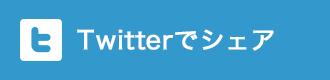起業家や多くのビジネスマンにとって避けて通れないのが
スケジュール管理です。
特に忙しいビジネスマンほど分刻みでのスケジュールが
当たり前となっています。
「忙しいからスケジュール帳に書き込む時間さえ惜しい!」というビジネスマンも
多く見かけますが、忙しいからこそスケジュールを管理して効率的なスケジュールを
組み立てて行かなければなりません。
なぜなら、スケジュールを管理するのとしないのとでは、
スケジューリングの効率の良さが雲泥の差となって表れるものっだからです。
例えば、遠方への出張がある時はできる限りそのエリアで済ませなければならない仕事を
まとめて処理したいはずです。しかしながら、それらの予定を含むスケジュールが
目視できる状態で管理されていなければ忘れてしまうこともありますし、
覚えていたとしても『いつ』『どこに』など具体的な部分まで明確に覚えていられるか
と言うと、100%大丈夫とは言い切れないはずです。
ましてや忙しいビジネスマンであればあるほど、これらの覚えておくべき内容が
膨大になるわけですから、それらを逐一覚えておくというのは至難の技と
いうことになるわけです。
だからこそ、スケジュール管理が必要になってくるのです。
今回は、このスケジュール管理にあってデジタルで管理したいという方の為に
Googleカレンダーを超便利に活用する為の方法をご紹介します。
この記事の目次
『祝日』などその他のカレンダーを追加する
祝日や何かのイベントなど自分に関係のない情報は一切不要だという方には必要のない
機能かもしれませんが、家族との予定であったり、自身の趣味趣向に添ったイベントの
スケジュールがあれば管理しやすいという方にとって便利なのがGoogleが用意している
『国民の祝日』を含むその他のカレンダーを追加することです。
祝日以外では『天気予報』や『月齢』その他にはプロ野球たJリーグなどのスポーツイベント
などのカレンダーがありますので興味のあるものを追加しておくと良いでしょう。
ただし、これらのカレンダー情報はGoogleは公開しておりませんので
手動で探す他ないということをご承知ください。
スケジュールの共有を図る
予定の内容によっては複数の方とスケジュールを共有したいものもあります。
Googleカレンダーでは他のGoogleアカウントを持っている方とスケジュールを
共有できる機能があるので、この機能でスケジュールを共有することで
お互いが同じスケジュールをもって管理することができるわけです。
ここで心配なのが自身の見られたくないスケジュールまで見られてしまうのではないかと
いうことですが、Googleカレンダーをタスク別に作成しておくことで
必要なスケジュールのみを共有することができるので心配ありません。
カレンダーの訂正と同時にメールで相手にお知らせすることもできますし、
複数の方々の時間調整をする際には一人一人の空き時間の確認を取るのではなく
相手の空き時間を探すことも可能ですので予定を立てやすいという利便性もあります。
もちろん、これらの方法はスケジュール管理に巻き込む相手もGoogleカレンダーを
活用していることが前提とはなりますが、それさえクリアできればケジュールの
共有にはとても便利です。
予定のお知らせ機能を活用する
予定しているものの中でもとりわけ忘れてはならない予定というものもあります。
ビジネスの場ではお客様とのアポイントメントや重要な会議などが上げられますし、
私用では大事な人の誕生日であったりイベント事への参加などです。
このような場合に便利な機能がGoogleカレンダーの『リマインド機能』です。
1つの予定に対して5回まで『週』から『分』の単位までと細かい設定をすることができます。
重要な予定ほど数回に渡ってリマインド機能を設定しておくことで忘れるということは
なくなるはずです。
ただ、そもそもとしてスケジュール管理というものは毎日どころか1日に数回に渡って
チェックするべきものですので予定をお知らせする必要性があるという時点で
スケジュール管理が上手くできていないということを理解しておくべきです。
ToDoの管理をする
ToDo、つまりタスクの管理です。
スケジュールを管理することは突き詰めるとタスクを管理することにつながります。
『やらなければいけないこと』というものが『どれだけ』あり、
『いつまで』に処理しなければいけないかを明確にしそれらを日々のタスクに
落とし込んでいくというものです。
(参考)できるビジネスマンの為の抑えておくべきタスク管理 3つのプロセスと1つのポイント
このタスク管理をGoogleカレンダー上でやってしまうということ。
デジタル管理が自分にあっているという方は取り入れてみるのも良いかもしれません。
ショートカットキーを使う
Googleカレンダーにはキーボードのショートカットが用意されております。
おススメのショートカットをご紹介しておきますので活用して下さい。
『Ctrl+p』 ⇒ 印刷
『Ctrl+z』 ⇒ アンドゥ
『k』もしくは『』 ⇒ 前へ
『j』もしくは『』 ⇒ 次へ
『r』 ⇒ 更新
『t』 ⇒ 今日
『1』もしくは『d』 ⇒ [日] ビュー
『2』もしくは『w』 ⇒ [週] ビュー
『3』もしくは『m』 ⇒ [月] ビュー
『c』 ⇒ 予定を作成
『q』 ⇒ クイック追加
スケジュール予定を組む時の1ポイントアドバイス
本文中で紹介した『できるビジネスマンの為の抑えておくべきタスク管理 3つのプロセスと1つのポイント』ではタスクをできる限り細かく砕いて1つのタスクを少ない時間で処理できる
ようにすることをおススメしております。
そうは言いながらも予定を立てるにおいては纏まった時間を取れるような工夫も
していきたいものです。
しかしながら、予定やタスクを空いているところに片っ端から詰め込んでいったのでは
纏まった時間も取りづらくなってしまうのは言うまでもないでしょう。
もしかすると、纏まった時間を取るのに苦労をされていて企画を練る時間を捻出
できなかったり、貴重な休暇までも台無しにしてしまっているのではないでしょうか。
そこで、1ポイントアドバイス。
予定を埋める時はなるべく端から埋めるようにしましょう。
端からと言っても先程の闇雲に空いているところに片っ端から・・・というのは違います。
例えば、1日であれば朝一の時間帯からと就寝前の時間帯からできる予定を埋めていくように
します。1週間であれば月曜日始まりの日曜日終わりの管理法を取っているとしたら
月曜からその先へと日曜から順番に前日へというように。
また、1ヶ月であれば1日から先へと月末から前日に向けて予定を埋めていき、
1年であれば1月から先へと12月から前月に向けて予定を埋めていくわけです。
このような予定の組み方をすることで各々のタイムスケジュールにおいて真ん中に
『まとまった空き』が作りやすくなるということです。
騙されたと思って1度お試しください。
思いのほか纏まった時間を取りやすくなることが体感できるはずです。
ということで、Googleカレンダーの超便利な活用方をご紹介いたしました。
デジタル管理が自分に合っているという方はぜひこれらの便利な機能を活用して
効果的に自身のスケジュールを管理しましょう。